Zobrazí obrazovku s náhledem
Stisknutím prostředního tlačítka Funkce (Function) můžete na obrazovce náhledu zobrazit náhled výtisku.
 Důležité
Důležité
- Obrazovka s náhledem není k dispozici, pokud je originál vložen do podavače ADF (automatického podavače dokumentů).
-
Je-li zobrazena pohotovostní obrazovka kopírování, nelze prostřední tlačítko Funkce (Function) použít za následujících podmínek.
- Pokud je v nastavení 2stranné (2-sided) vybrána položka 2stran. nast. tisku (2-sidedPrintSetting).
- Pokud je v nastavení Rozvržení (Layout) vybrána položka Rozvržení 2 na 1 (2-on-1 copy) nebo Rozvržení 4 na 1 (4-on-1 copy).
- V nastavení Kompletovat (Collate) je vybrána položka ZAP (ON).
Pokud je vybrána možnost 2stranné (2-sided), Rozvržení 2 na 1 (2-on-1 copy) nebo Rozvržení 4 na 1 (4-on-1 copy) a pokud je originál vložen na skleněnou desku, můžete nastavit zobrazení obrazovky náhledu po dokončení skenování originálu.
- Proběhne naskenování originálu a jeho zobrazení jako náhled. Z tohoto důvodu neotvírejte kryt dokumentu, dokud se obrazovka náhledu nezobrazí.
- Opětovné skenování originálu proběhne po zobrazení obrazovky náhledu a před spuštěním kopírování. Proto neotvírejte kryt dokumentu ani neberte originál ze skleněné desky, dokud je zobrazena zpráva Dokument se skenuje... (Scanning document...).
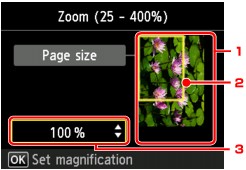
-
Náhled originálu
Zobrazí se originál položený na skleněnou desku. Pokud je zobrazený obraz zkosený, přečtěte si pokyny v části Vkládání originálů a originál znovu umístěte správným způsobem. Poté znovu otevřete obrazovku s náhledem a prohlédněte si náhled originálu.
-
Velikost stránky
Na snímku se zobrazí rámec, který představuje vybranou velikost stránky. Obsah rámce bude vytištěn.
-
Zvětšení
Zobrazí se nastavení zvětšení, které bylo zadano na obrazovce náhledu. Pokud je vybrána jiná možnost než Přizp. velik.stránky (Fit to page), můžete nastavení zvětšení změnit pomocí tlačítka

 .
.

